يمكن أن تسبب مكتبة iTunes المزدحمة بالأغاني المكررة الإحباط كلما حاولت العثور على هذا المسار المثالي. يمكن أن تتراكم الأغاني المكررة بمرور الوقت. هذا صحيح بشكل خاص إذا قمت باستيراد الموسيقى من مصادر مختلفة. في بعض الأحيان، قد ينتج عن تحديث iTunes الخاص بك الأغاني المكررة على iTunes. الخبر السار هو أن هناك طرقًا فعالة لإنهاء هذه التكرارات.
سوف تستكشف هذه المقالة أفضل الطرق إزالة الأغاني المكررة في iTunes. سيضمن مكتبة مبسطة ومنظمة تتيح لك الاستمتاع بالموسيقى المفضلة لديك. علاوة على ذلك، سيناقش أيضًا أداة يمكنها إدارة مكتبة iTunes الخاصة بك بشكل صحيح.
- الجزء 1: لماذا توجد الأغاني المكررة في iTunes الخاص بك؟
- الجزء 2: كيفية البحث عن الأغاني المكررة بالضبط وحذفها في iTunes
- الجزء 3: دليل إزالة الأغاني المكررة في iTunes: تلقائي ويدوي
- الجزء 4: كيفية منع تكرار أغاني iTunes في المستقبل
- نصيحة إضافية: قم بإدارة مكتبة iTunes بالكامل باستخدام Wondershare Dr.Fone

الجزء 1: لماذا توجد الأغاني المكررة في iTunes الخاص بك؟
هل تساءلت يومًا عن سبب وجود الأغاني المكررة في مكتبة iTunes الخاصة بك؟ من المهم فهم سبب حدوث هذه التكرارات من قبل يقوم iTunes بإزالة التكرارات . هناك عدة أسباب وراء وجود هذه التكرارات المزعجة. فيما يلي بعض السيناريوهات الشائعة:
أخطاء يدوية
في بعض الأحيان، قد تؤدي النقرات غير المقصودة أو سحب الملفات وإفلاتها إلى تكرار غير مقصود. من السهل التغاضي عن مثل هذه الأخطاء، خاصةً عند إدارة مجموعة موسيقية واسعة النطاق.
واردات متعددة
هل تستورد موسيقاك من مصادر أو أجهزة مختلفة؟ هناك احتمال أن تتسلل النسخ المكررة إلى مكتبة iTunes الخاصة بك. قد تنشئ كل عملية استيراد نسخة منفصلة من نفس الأغنية.
نقل المكتبات
يمكن أن يؤدي تبديل أجهزة الكمبيوتر إلى إدخال نسخ مكررة عند الترحيل إلى مكتبة iTunes الخاصة بك. قد تؤدي عمليات نقل الملفات والمزامنة إلى إنشاء المزيد من نسخ ملفات الموسيقى الخاصة بك.
iTunes Match أو مكتبة موسيقى iCloud
إذا كنت تستخدم خدمات مثل iTunes Match أو مكتبة موسيقى iCloud، فقد تظهر نسخ مكررة. يحدث هذا عادة أثناء عملية المزامنة. يمكن أن تؤدي التناقضات بين المكتبات السحابية والمحلية إلى حدوث ذلك الأغاني المكررة على جهاز iPhone الخاص بك.
الجزء 2: كيفية البحث عن الأغاني المكررة بالضبط وحذفها في iTunes
الآن بعد أن أدركت سبب تسلل الأغاني المكررة إلى مكتبات iTunes الخاصة بك، فقد حان الوقت لمعالجة المشكلة وجهاً لوجه. من المحبط أن تكون مجموعتك الموسيقية مليئة بالتكرارات. فهي تشغل مساحة غير ضرورية وتسبب الارتباك عند البحث عن مسارات محددة. إليك عملية تحديد الأغاني المكررة وإزالتها باستخدام iTunes نفسه:
- الخطوة 1: قم بتشغيل iTunes على جهاز الكمبيوتر الخاص بك وانتقل إلى علامة التبويب "الأغاني". الآن اضغط مع الاستمرار على "Shift" على لوحة المفاتيح وانقر على "ملف" من الزاوية اليسرى العليا.
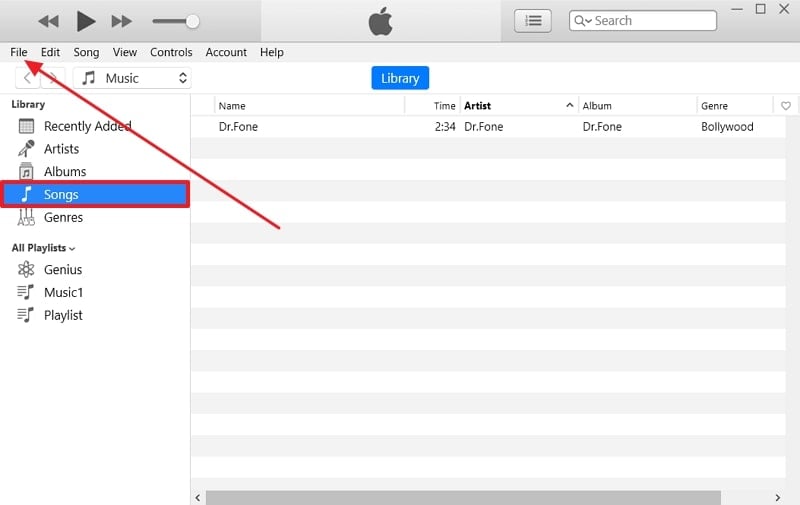
- الخطوة 2: في قائمة "ملف"، انقر فوق "مكتبة" واختر "إظهار العناصر المكررة بالضبط." سيعرض لك قائمة الأغاني المتشابهة تمامًا.
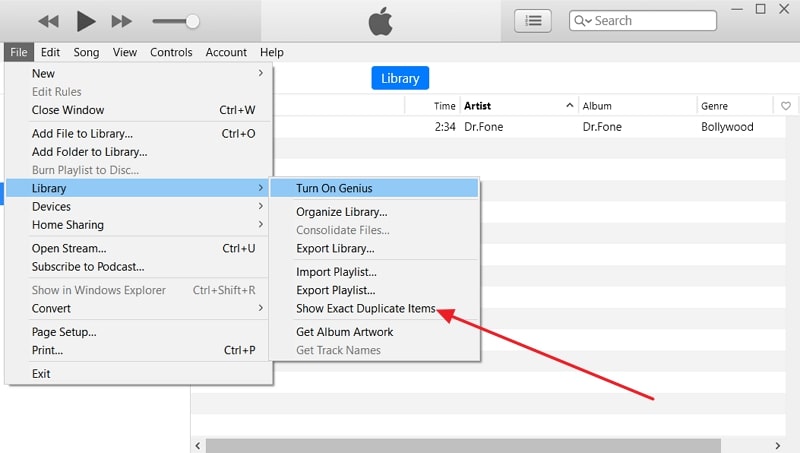
- الخطوة 3: لأداء يقوم iTunes بإزالة التكرارات، ستحتاج إلى النقر بزر الماوس الأيمن على النسخة المكررة واختيار "حذف من المكتبة". بعد ذلك، أكد الإجراء الخاص بك عن طريق النقر على "حذف الأغنية."
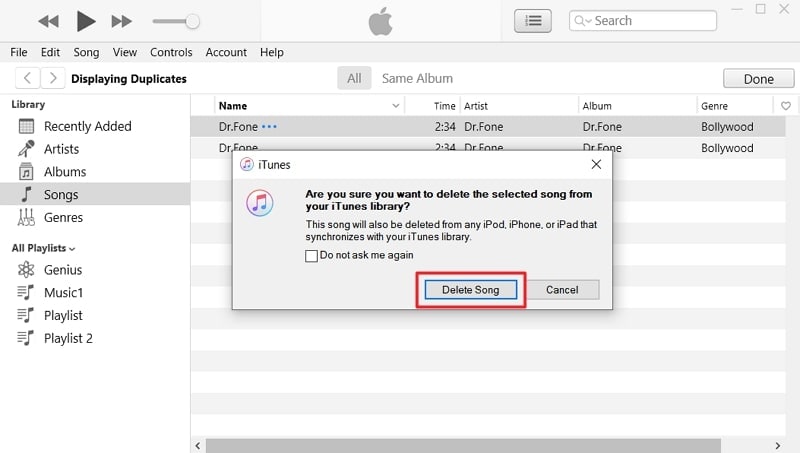
الجزء 3: دليل إزالة الأغاني المكررة في iTunes: تلقائي ويدوي
يقوم iTunes بحذف التكرارات عملية دقيقة باستخدام ميزة مكررة بالضبط. ومع ذلك، فإنه لا يمسح جميع التكرارات. والسبب هو أن استخدام "إظهار العناصر المكررة بالضبط" سيعرض فقط الملفات المتشابهة تمامًا. هذا يعني أن جميع معلوماتهم يجب أن تكون متشابهة، من اسم الأغنية إلى الألبوم واسم العنوان. فيما يلي طريقتان لمواجهة التكرارات بتفاصيل مختلفة:
الطريقة 1: الطريقة التلقائية: دليل لإزالة الأغاني المكررة في iTunes
الطريقة التلقائية ل iTunes لإظهار التكرارات يشبه عرض طريقة العنصر بالضبط. ومع ذلك، على عكس نظيرتها، لديها نطاق أوسع. علاوة على ذلك، يمكنه العثور على أغانٍ أخرى مماثلة مثل ريمكسات بخلاف اختيار الأغنية بالضبط. يمكن لهذه الطريقة تنظيف مكتبة iTunes المزدحمة بسهولة من التكرارات. الخطوات اللازمة للطريقة التلقائية هي:
- الخطوة 1: حدد علامة التبويب "الأغاني" من الشريط الجانبي الأيسر بعد فتح iTunes على نظامك. بمجرد الوصول إلى هناك، انقر فوق الخيار "ملف" وقم بتمرير المؤشر فوق "المكتبة.”
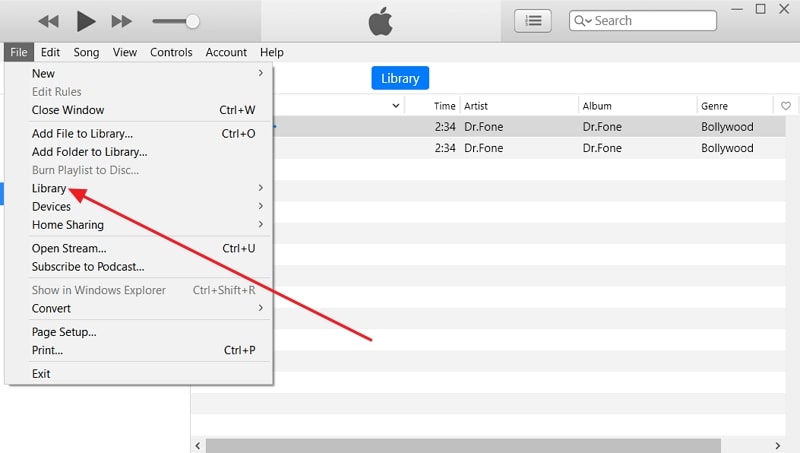
- الخطوة 2: سترى المزيد من الخيارات المتاحة مع "المكتبة"، وتحتاج إلى اختيار "إظهار العناصر المكررة". سوف يأخذك إلى جميع المسارات المتشابهة. بعد العثور على التكرارات، انقر بزر الماوس الأيمن وحدد "حذف من المكتبة". بعد ذلك، انقر على "حذف الأغنية" لإزالة العنصر.
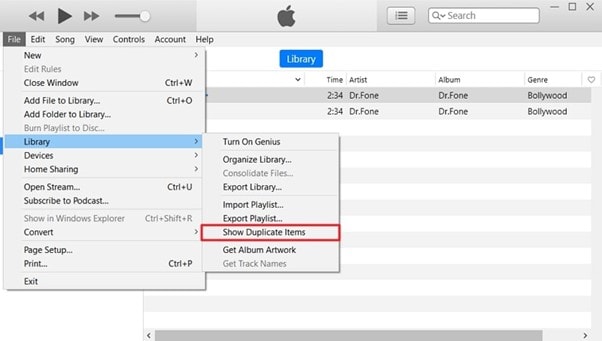
الطريقة 2: الطريقة اليدوية: حذف الأغاني بشكل فردي على iTunes
بالنسبة لأولئك الذين يفضلون نهجًا عمليًا أكثر، يعد إلغاء البيانات المكررة يدويًا خيارًا يستحق الدراسة. على الرغم من أنه يتطلب المزيد من الجهد، إلا أنه يسمح بفحص دقيق لمجموعتك الموسيقية. تمكّنك الطريقة اليدوية من مراجعة تفاصيل الأغنية ومقارنتها شخصيًا.
هذا يجعلها مثالية للتعامل مع الاختلافات أو الأخطاء الإملائية أو الحالات. عادةً ما تفوت العمليات الآلية مثل هذه التكرارات. إليك كيف يمكنك تنفيذ يقوم iTunes بحذف التكرارات process:
- الخطوة 1: ابدأ في البحث من خلال مكتبتك مع إيلاء اهتمام وثيق لجميع المسارات. ابحث عن الأغاني بمعلومات متشابهة أو متطابقة. علاوة على ذلك، ترقب أي اختلافات في التهجئة أو علامات الترقيم أو الفنانين المميزين.
- الخطوة 2: عندما تصادف نسخة مكررة محتملة، انقر بزر الماوس الأيمن على الأغنية وحدد "حذف من المكتبة". لإزالة هذه الأغنية المكررة من المكتبة، تحتاج إلى الضغط على "حذف الأغاني".”
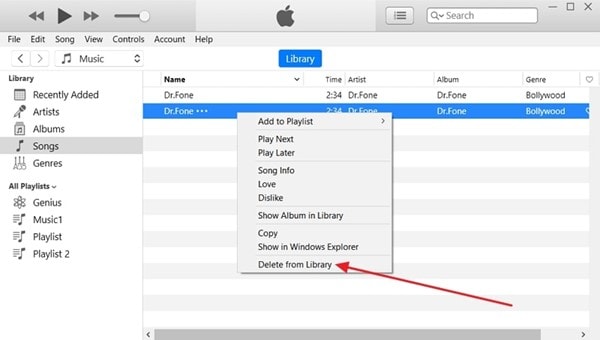
الجزء 4: كيفية منع تكرار أغاني iTunes في المستقبل
لقد تعلمت عن إزالة الأغاني المكررة في iTunes. من الضروري الآن التخطيط مسبقًا ومنعهم من العودة. علاوة على ذلك، من الضروري الحفاظ على مجموعة موسيقية نظيفة ومنظمة. باتباع طريقة منهجية، يمكنك حماية مكتبة iTunes الخاصة بك من التكرارات المستقبلية. الموضح أدناه هو كيف يمكنك تقليل فرص الأغاني المكررة في مكتبة iTunes الخاصة بك:
- الخطوة 1: افتح iTunes على جهاز الكمبيوتر الخاص بك وانقر على "تعديل"، الموجود بالقرب من الزاوية اليسرى العليا. اختر الآن "التفضيلات" من القائمة المنسدلة. في "التفضيلات"، انتقل إلى علامة التبويب "خيارات متقدمة".
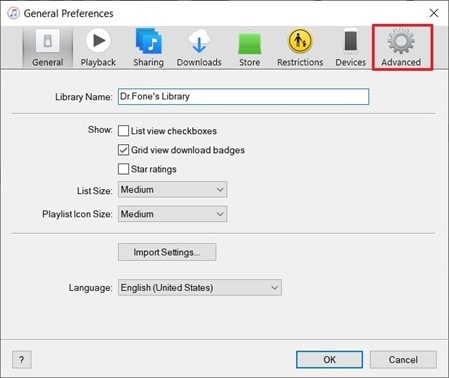
- الخطوة 2: حدد المربعات الخاصة بـ "الاحتفاظ بتنظيم مجلد موسيقى iTunes" و "نسخ الملفات إلى مجلد موسيقى iTunes عند الإضافة إلى المكتبة". لم تعد بحاجة إلى القلق بشأن التكرارات في مكتبة iTunes الخاصة بك.
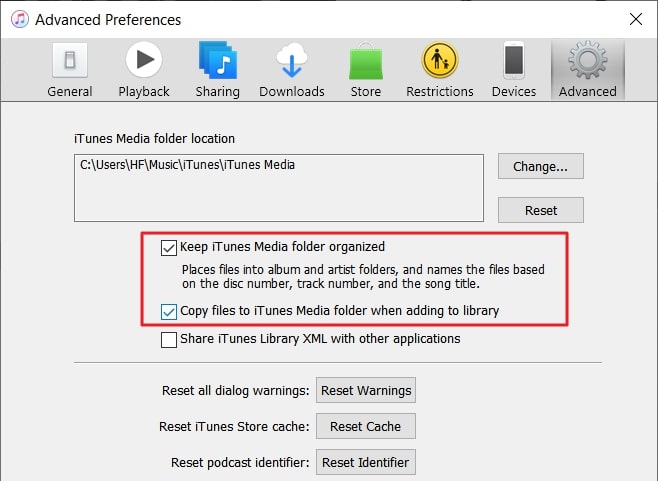
نصيحة إضافية: قم بإدارة مكتبة iTunes بالكامل باستخدام Wondershare Dr.Fone
قد يؤدي إجبارك على تنظيف مكتبة iTunes الخاصة بك من الأغاني المكررة إلى الإحباط. في مثل هذه الحالات، تحتاج إلى أداة موثوقة لإدارة مكتبة iTunes الخاصة بك. أفضل أداة لإدارة مكتبة iTunes واستيراد الأغاني أو تصديرها هي Wondershare Dr.Fone. إنها مجموعة أدوات iOS شاملة وتعمل كبديل ممتاز لـ iTunes.
يمكنك نقل الموسيقى بين iTunes وأجهزة مثل Android و iPhone والكمبيوتر الشخصي باستخدام ميزة مكتبة iTunes الخاصة به. لخص أدناه خطوات الأغاني من أجهزة iOS إلى iTunes:
- الخطوة 1: اختر مكتبة iTunes في Wondershare Dr.Fone
قم بتوصيل جهاز iPhone الخاص بك بالكمبيوتر باستخدام كابل موثوق به وقم بتشغيل Wondershare Dr.Fone. الآن، حدد جهازك من الشريط الجانبي الأيسر وانقر على "مكتبة iTunes". وهي موجودة بالقرب من منتصف الجزء السفلي من الشاشة أسفل تفاصيل جهازك.
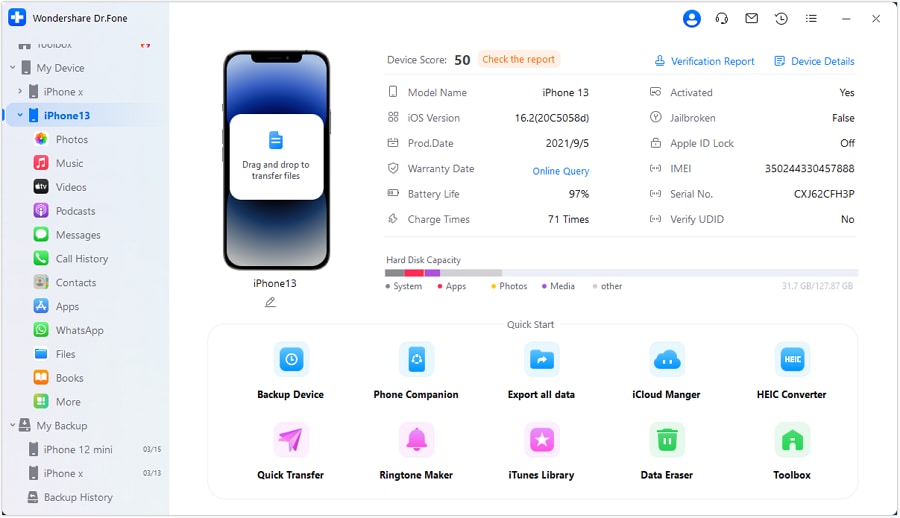
- الخطوة 2: انقل موسيقى جهازك إلى مكتبة iTunes
اختر "إعادة إنشاء مكتبة iTunes" على الشاشة التالية. بعد ذلك، اضغط على "ابدأ" للسماح لبرنامج Wondershare Dr.Fone بفحص جهازك بحثًا عن الموسيقى. أخيرًا، ابدأ عملية النسخ لنقل الموسيقى الخاصة بك إلى مكتبة iTunes بالنقر فوق "نقل".”
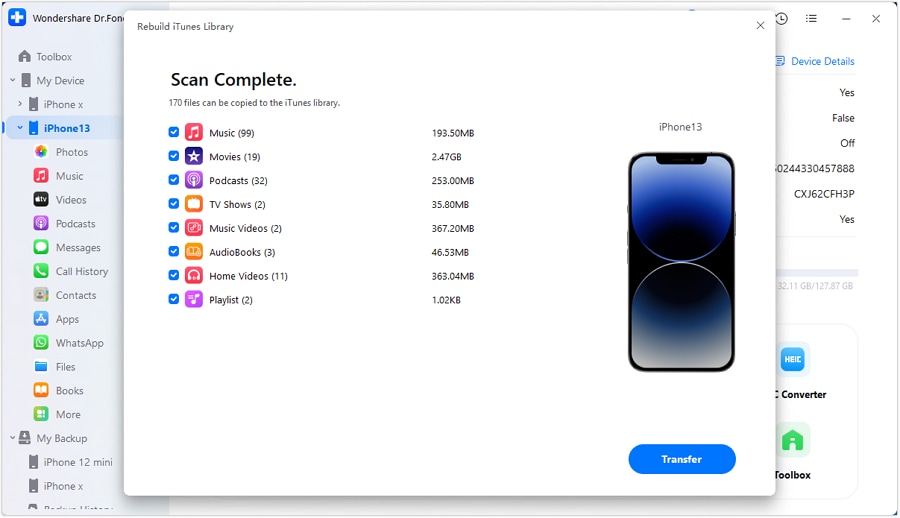
الاستنتاج
في الختام، اكتشفنا أفضل الطرق للإزالة الأغاني المكررة على iPhoneس. من خلال الطرق الواردة في هذه المقالة، يمكنك استعادة السيطرة على موسيقى iTunes الخاصة بك. نتيجة لذلك، تستمتع بتجربة iTunes خالية من الفوضى. توضح هذه المقالة سبب وجود الأغاني المكررة على iTunes. مسلحين بهذه المعرفة، حددنا وحذفنا الأغاني المكررة بالضبط باستخدام iTunes.
عندما يتعلق الأمر بالعثور على أفضل طريقة لإدارة مكتبة iTunes الخاصة بك، فإن Wondershare Dr.Fone يبرز. يوفر ميزة مكتبة iTunes القوية التي يمكنك استخدامها لإدارة الوسائط بسهولة. علاوة على ذلك، يسمح لك بنقل الوسائط بين مكتبة iTunes وأجهزة iOS الخاصة بك.